Windows Defender ist die Wette, die Microsoft entwickelt und in Windows 10 integriert hat, um die Analyse von Sicherheitslücken im System zu erleichtern. Als funktionierendes Antivirenprogramm können verschiedene Aktionen ausgeführt werden, die auf die Wahrung der Sicherheit und des Datenschutzes des Systems abzielen. Aus diesem Grund wird beim Versuch, eine Anwendung zu installieren, häufig eine Meldung angezeigt, die darauf hinweist, dass diese Datei möglicherweise Viren enthält. Aus diesem Grund wird sie als Bedrohung eingestuft. Dies liegt daran, dass Windows Defender den Ursprung der Datei sowie ihre Struktur analysiert und diese hinzufügen muss Windows Defender- Ausschluss Windows 10, um das Problem zu beheben.
Aber oft sind die Dateien, die wir herunterladen, legal und Windows Defender nimmt sie als Bedrohungen an, was nicht der Fall ist. Dies wird als falsch positiv verstanden. Um dies zu korrigieren, ist es möglich, diese Art von Dateien oder andere Arten von Objekten unter Ausschluss von Windows hinzuzufügen Verteidigen Sie dabei die inhaltliche Analyse dieser Ausschlüsse.
Wir werden lernen, wie Sie den Windows Defender-Ausschluss in Windows 10 hinzufügen.
Um auf dem Laufenden zu bleiben, abonniere unseren YouTube-Kanal! ABONNIEREN
Ausschluss in Windows Defender Windows 10 hinzufügen
Um dies zu erreichen, gehen wir auf folgende Route:
- Start
- Rahmen
- Update und Sicherheit
- Sicherheit
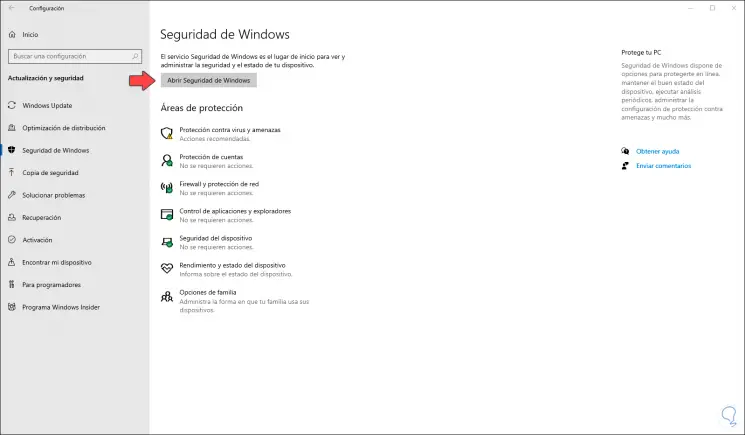
Wir klicken auf die Schaltfläche “Windows-Sicherheit öffnen” und gehen in dem neuen angezeigten Fenster zum Abschnitt “Viren- und Bedrohungsschutz”:
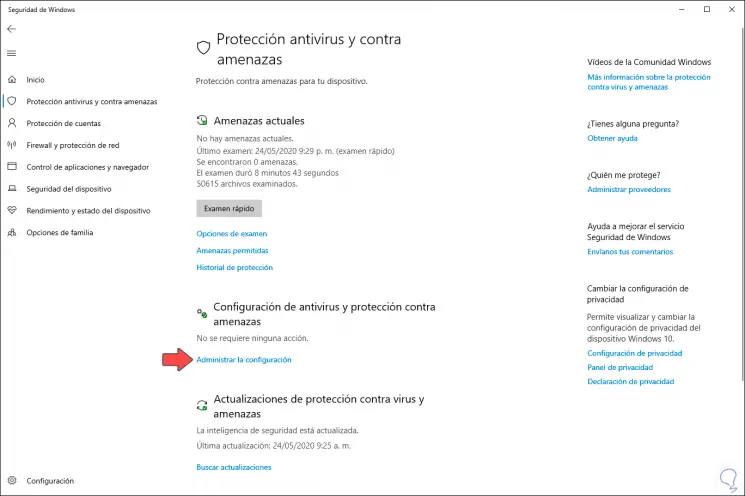
Dort klicken wir auf die Zeile “Einstellungen verwalten” im Abschnitt “Einstellungen für Virenschutz und Bedrohungsschutz” und greifen auf Folgendes zu, wo wir zum Feld “Ausschlüsse” gehen müssen:
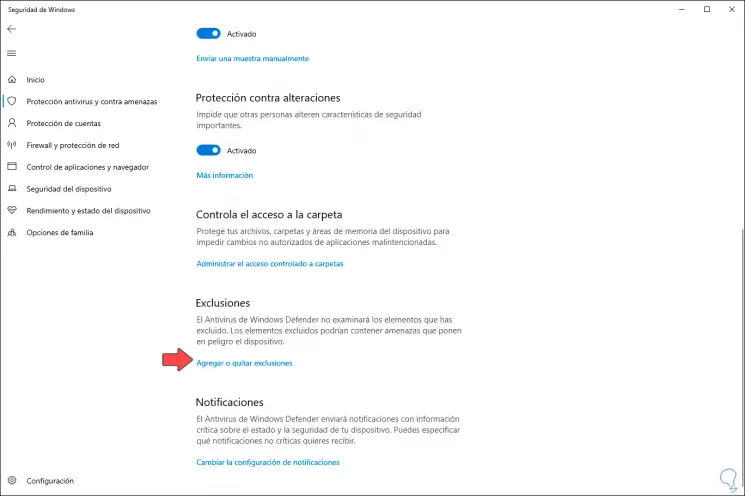
Um neue Ausschlüsse hinzuzufügen, klicken wir auf die Zeile “Ausschlüsse hinzufügen oder entfernen”. Wir sehen Folgendes:
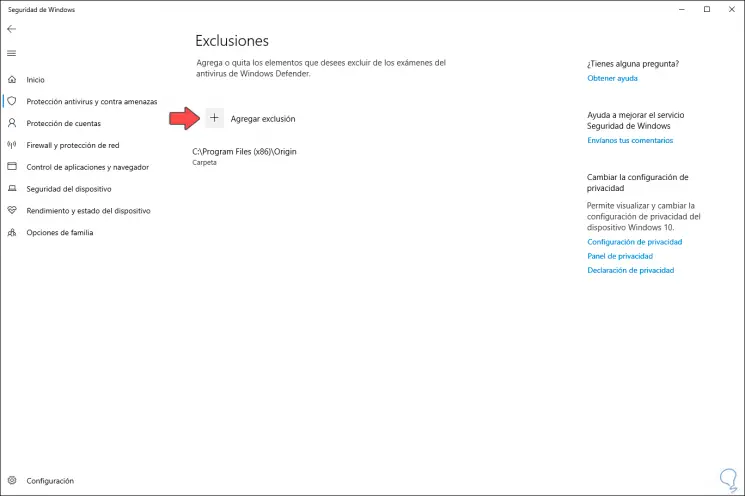
Wir klicken auf “Ausschluss hinzufügen” und haben die folgenden Optionen zum Ausschließen:
- Ausführbare Dateien
- Komplette Ordner
- Systemprozesse
- Dateityp
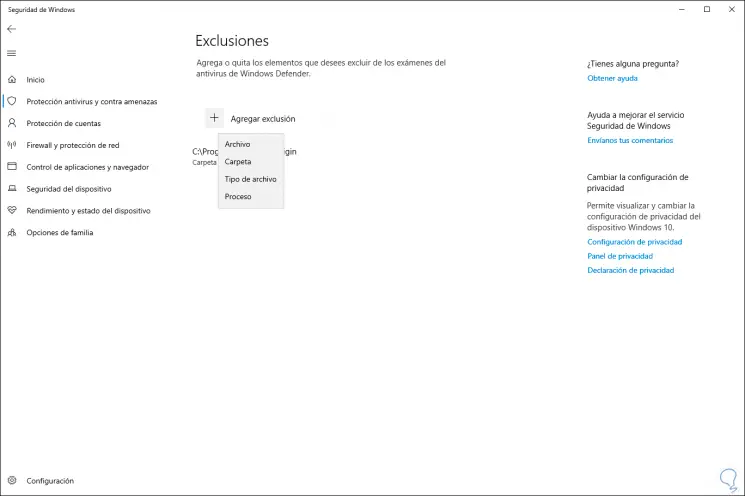
Wenn wir die Option “Datei” auswählen, müssen wir die ausführbare Datei auswählen, um Folgendes auszuschließen:
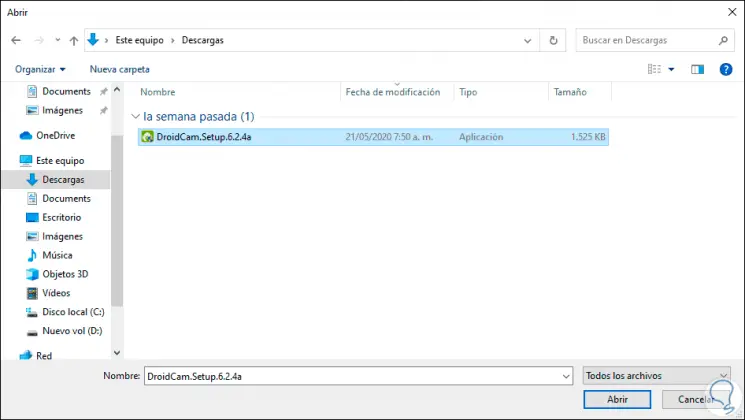
Wir klicken auf Öffnen und sehen, dass es hinzugefügt wurde:
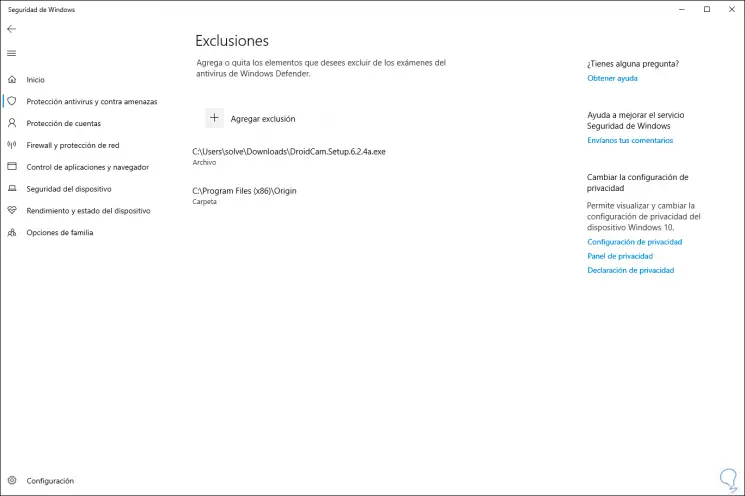
Wenn wir “Ordner” auswählen, müssen wir den vollständigen Ordner auswählen:
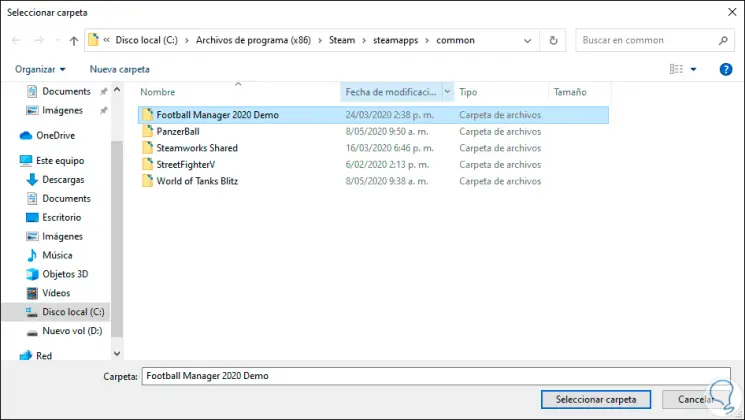
Wir klicken auf “Ordner auswählen” und sehen es ausgeschlossen:
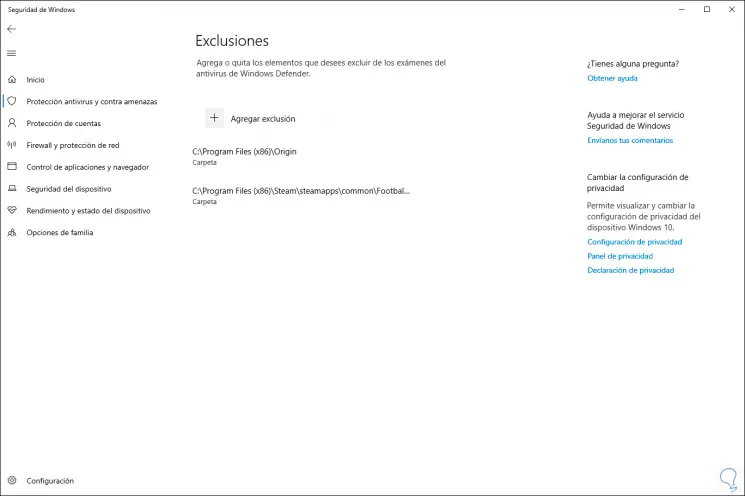
Wenn wir “Dateityp” auswählen, müssen wir einfach die Erweiterung eingeben, um sie von der Windows Defender-Analyse auszuschließen. Wir klicken auf “Hinzufügen”, um es hinzuzufügen.

Wenn wir “Prozess” auswählen, müssen wir den Namen des gewünschten Prozesses eingeben:
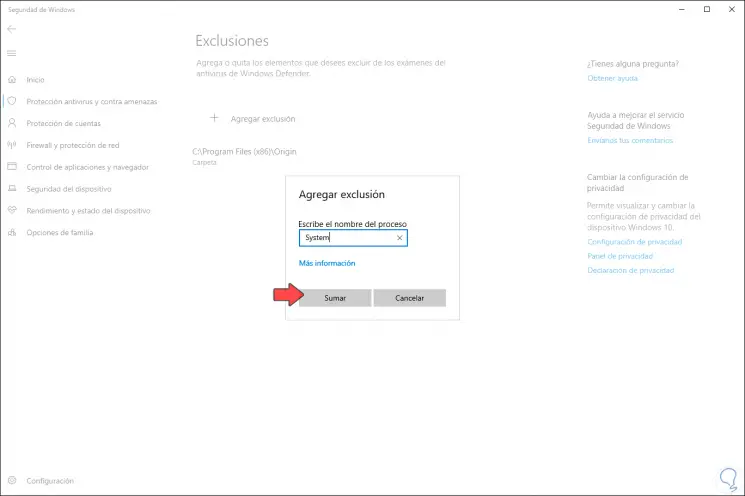
Wir klicken auf “Hinzufügen” und sehen es unter den Ausschlüssen von Windows Defender:
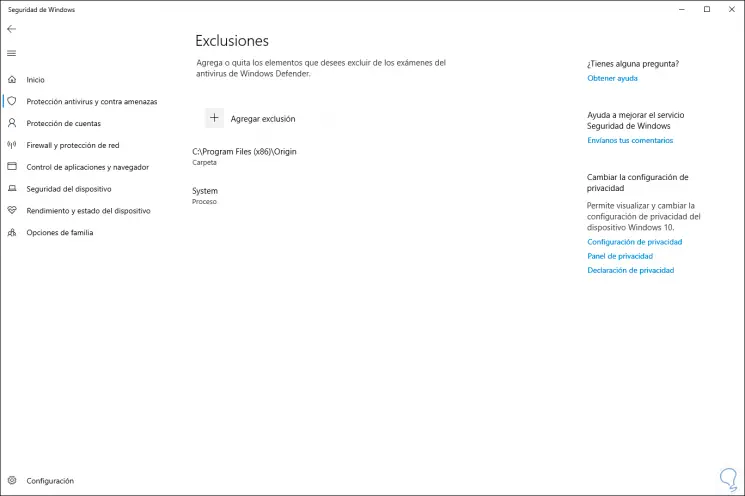
Wenn wir der Meinung sind, dass ein Ausschluss nicht mehr erforderlich ist, klicken wir einfach darauf und wählen “Entfernen”:
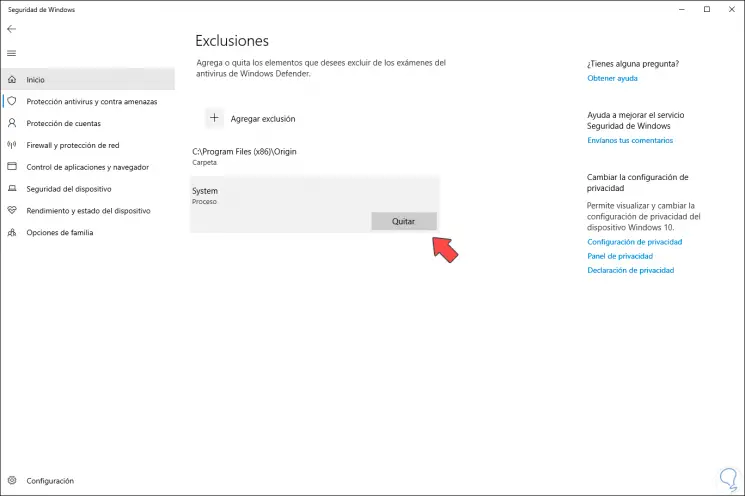
Wie wir sehen können, ist es einfach, Windows Defender-Ausschlüsse hinzuzufügen, um zu verhindern, dass ein bestimmtes Objekt als Bedrohung erkannt wird, wenn dies nicht der Fall ist.